win7系统explorer崩溃桌面空白怎么办[多图]
在使用win7系统的过程中,有时候会因为种种的原因导致explorer崩溃,开机桌面空白的情况出现。那么当win7系统explorer崩溃桌面空白怎么办?下面小编就给大家分享下win7系统explorer崩溃桌面空白的解决方法。
方法一:explorer.exe文件损坏或丢失
1、按键盘上的Ctrl+Alt+Del组合键打开任务管理器。

2、在弹出的“Windows任务管理器”窗口单击“文件”菜单中的“新建任务(运行)”命令。
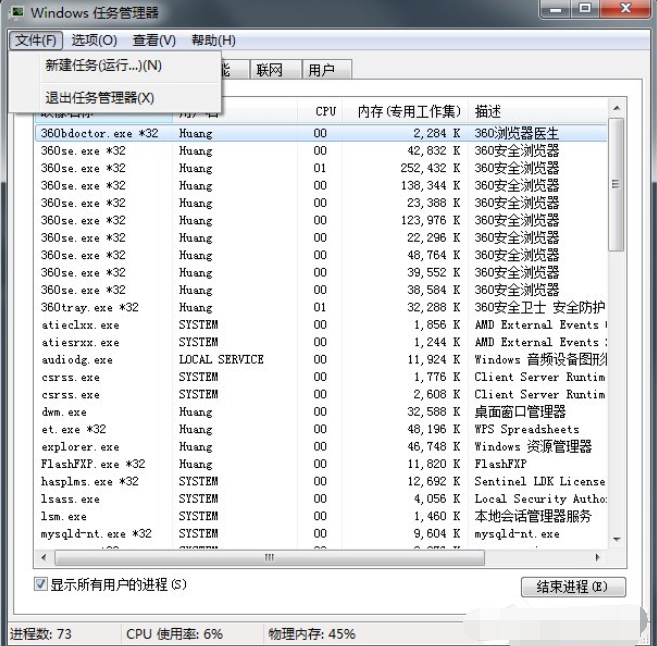
3、打开的运行对话框中键入“explorer.exe”命令,单击“确定”按钮,如果桌面没恢复则可能explorer.exe文件已经损坏或丢失。
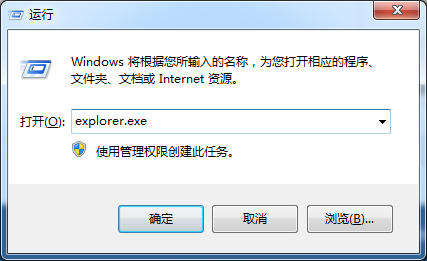
4、这时需要到正常的Win7系统中,进入Windows文件夹,将里面的explorer文件拷贝到U盘。
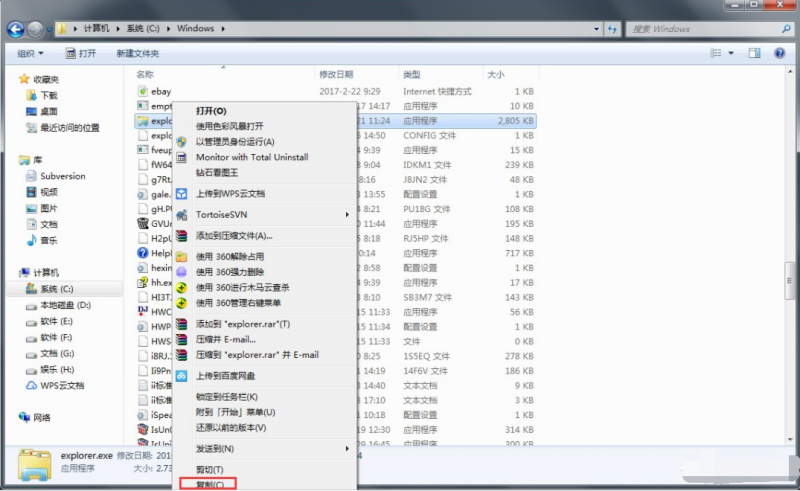
5、在出问题的机器上插入U盘,再打开“创建新任务”窗口,单击“浏览”按钮,浏览到Windows文件夹,在这里粘贴或替换explorer文件,然后选中explorer,单击“打开”按钮。
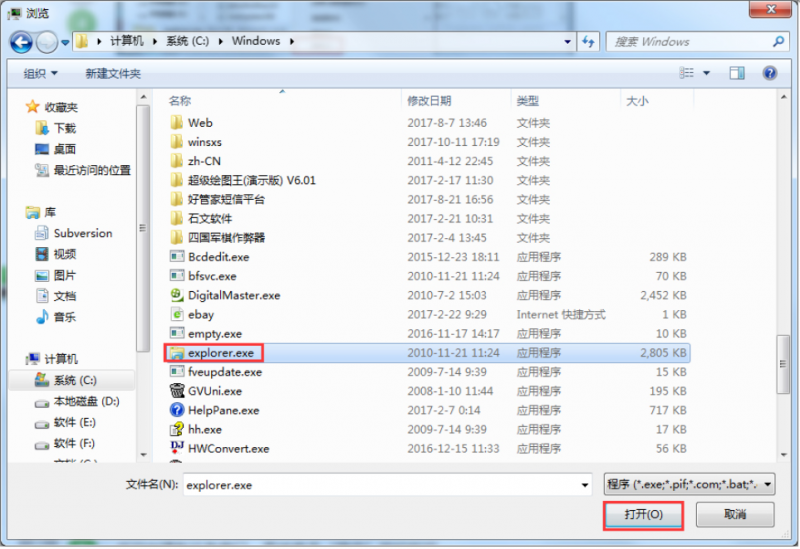
6、返回创建新任务窗口,直接单击“确定”按钮即可。
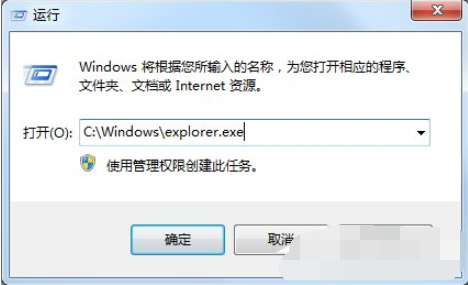
方法二:Shell项被修改
1、使用上面步骤1~3启动explorer.exe进程,单击“开始”按钮,在搜索程序和文件框中键入“regedit.exe”命令,搜索出来的结果列表单击程序下的“regedit.exe”。
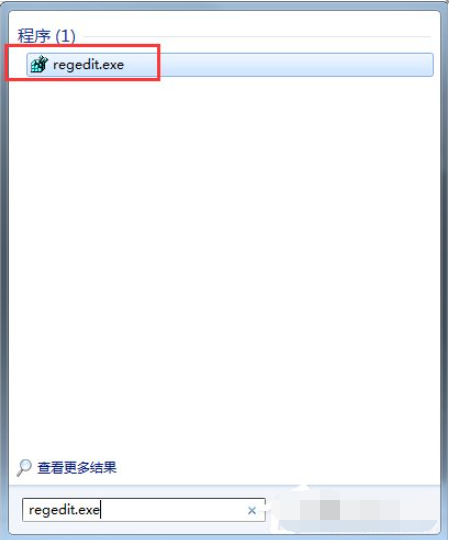
2、打开“注册表编辑器”窗口,在左侧注册树窗口中依次展开以下分支HKEY_LOCAL_MACHINE\SOFTWARE\Microsoft\Windows NT\CurrentVersion\Winlogon。
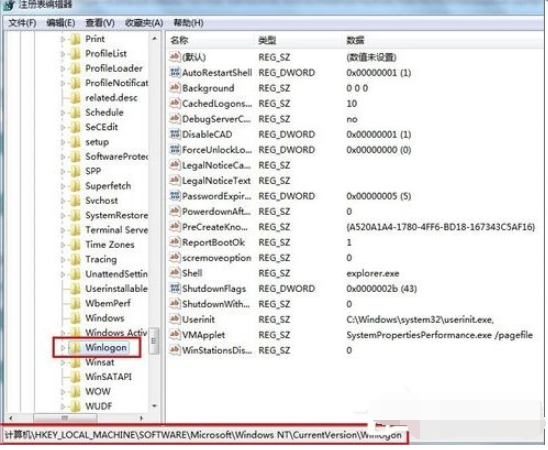
3、查看该分支下的Shell值是否为“explorer.exe”,如果不是则修改为“explorer.exe”,如果找不到Shell值,则新建一个“字符串值”,将名称命名为“Shell”,设置值为““explorer.exe”。
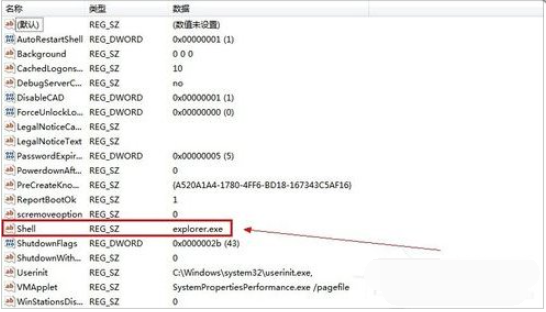
方法三:system.ini文件被修改
1、单击“开始”菜单,单击“运行”命令或按Win+R快捷键,在打开的“运行”对话框中输入“%windir%\system.ini”,单击“确定”按钮。

2、在“; for 16-bit app support”首行下按回车键加入以下两行内容(如果已有boot和shell,并且参数不是为“explorer.exe”或在“explorer.exe”后面还有其他内容,请将其修改为“explorer.exe”),具体如下:
[boot]
shell=explorer.exe
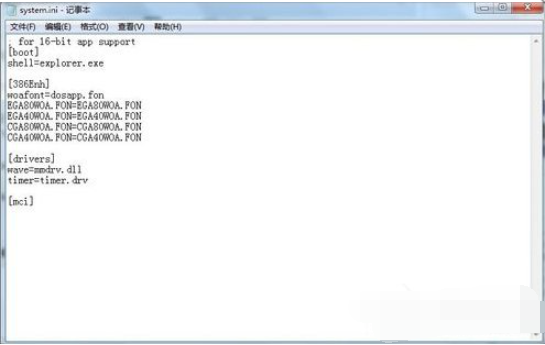
3、修改后保存文件:1、单击“文件”菜单中的“保存”命令;2、单击“关闭”按钮,弹出对话框询问是否保存修改的文件,单击“保存”按钮。
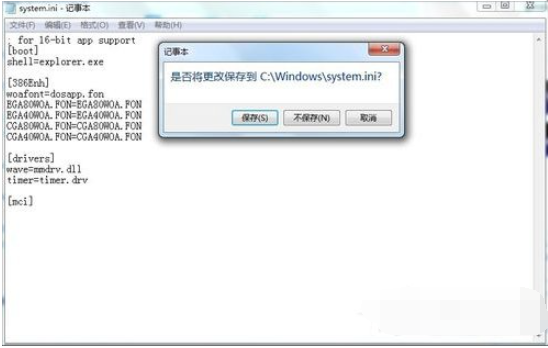
以上便是win7系统explorer崩溃桌面空白的几种解决方法,希望能帮到大家。
![笔记本安装win7系统步骤[多图]](https://img.jiaochengzhijia.com/uploadfile/2023/0330/20230330024507811.png@crop@160x90.png)
![如何给电脑重装系统win7[多图]](https://img.jiaochengzhijia.com/uploadfile/2023/0329/20230329223506146.png@crop@160x90.png)

![u盘安装win7系统教程图解[多图]](https://img.jiaochengzhijia.com/uploadfile/2023/0322/20230322061558376.png@crop@160x90.png)
![win7在线重装系统教程[多图]](https://img.jiaochengzhijia.com/uploadfile/2023/0322/20230322010628891.png@crop@160x90.png)
![win7桌面图标有锁怎么去掉 win7电脑桌面上的图标怎么都有锁[多图]](https://img.jiaochengzhijia.com/uploads/allimg/200507/124G35237-0-lp.png@crop@240x180.png)
![win7如何查看服务 win7查看系统服务的方法步骤[多图]](https://img.jiaochengzhijia.com/uploads/allimg/200504/1346145442-0-lp.png@crop@240x180.png)
![win7怎么增强麦克格音效 win7系统麦克风音效增强的方法[多图]](https://img.jiaochengzhijia.com/uploads/allimg/200429/104Z3F17-0-lp.jpg@crop@240x180.jpg)
![电脑开机自动下载流氓软件怎么彻底删除[多图]](https://img.jiaochengzhijia.com/uploadfile/2022/0904/20220904231129280.png@crop@240x180.png)